Recent post
Archive for September 2016
|
Trouble Shooting
Jaringan
|
NO
|
JENIS PESAN PING
|
PENYEBAB
|
|
1
|
1. Adanya
firewall yang terpasang atau aktif
pada sistem operasi dari komputer pengirim
2. Terputusnya
koneksi jaringan antara pengirim dan penerima.
3. Kualitas akses jaringan (wireless) kurang bagus
4. Salah dalam penulisan ip tujuan
|
|
|
2
|
Destination Host Unreachable
|
Host, jaringan, port atau
protokol tertentu tidak dapat dijangkau atau dihubungi
|
|
3
|
Reply from 131.107.8.1: bytes=1450 time<10ms
TTL=32
|
Ip kita telah terhubung
dengan IP 131.107.8.1
|
Uraikan Pengertian ICMP :
ICMP (Internet Control Message
Protocol) adalah protokol yang bertugas mengirimkan
pesan-pesan kesalahan dan kondisi lain yang memerlukan perhatian khusus. Pesan
/ paket ICMP dikirim jika
terjadi masalah pada layer IP dan layer atasnya (TCP/UDP). Pada konsisi
normal, protokol IP berjalan dengan baik. Namun ada beberapa
kondisi dimana koneksi IP terganggu, misalnya karena Router crash,
putusnya kabel, atau matinya host tujuan.
Konfigurasi FTP Server Di Linux Debian 5
- Rencana Kerja
- Konfigurasi IP Address
Sebelum melakukan Konfigurasi FTP Server Pada Linux Debian Versi 5 ini anda harus mempunyai rencana ketentuan ip address server yang akan dipakai saat melakukan konfigurasi.
Contoh yang kita pakai :
Address :192.168.1.2
Netmask :255.255.255.0
Network :192.168.1.0
Broardcast :192.18.1.255
- Aplikasi yang digunakan
Aplikasi ftp server yang digunakan pada linux debian adalah proftpd
- Lokasi File Web
Lokasi file ftp server ini berada pada direktori /home/ekaerni
- Nama user yang digunakan
erniyati
- Alamat FTP
ftp.ekaerni.sch.id
- Langkah Kerja
- Instalah sistem operasi linux debian berbasis teks dalam aplikasi virtual (vmware/virtualbox).
- Setelah proses Instalasi selesai kemudian Log In .sebelum melakukan konfigurasi pastikan anda log in dengan status super user (root). Root ditandai dengan #
- Lakukan Konfigurasi IP Address dengan IP Static sesuai dengan rencana.
- Restart File Interfaces-nya
- Install aplikasi bind9
- Konfigurasi bind9
- Restart bind9
- Instalah aplikasi FTP Server
- Konfigurasi file FTP
- Membuat user/pengguna FTP
- Restart aplikasi ftp server
- Pengujian pada client
- Praktik Kerja
- Instal Debian melalui VMWare
- Log in dengan super user
- Konfigurasi IP Address dengan IP Static
Perintah : #nano /etc/network/interfaces
Konfigurasi yang dimasukan (Sample)
- Restart file interfaces
Perintah : #/etc/init.d/networking restart
- Install aplikasi bind9
Perintah : #apt-get install bind9
- Konfigurasi bind9
- Perintah : #nano /etc/bind/db.local
- Ikuti script dibawah:
- Perintah : #nano /etc/bind/db.127
- Ikuti script dibawah:
- Restart bind9
Perintah : #/etc/init.d/bind9 restart
- Install aplikasi FTP Server
Perintah :#apt-get install proftpd
Lalu tekan “y”
Lalu akan muncul seperti gambar , pilih standalone lalu enter
- Konfigurasi file FTP
Perintah :#nano /etc/proftpd/proftpd.conf
- Untuk “UseIPv6” yang semula “on” ubah menjadi di “off” kan.
- Untuk “servername” ubah sesuai dengan nama user yang telah kita buat sebelumnya.
- Untuk pengaturan default tambahkan script berikut dibagian paling bawah
- Membuat user/pengguna ftp
Perintah :#adduser erniyati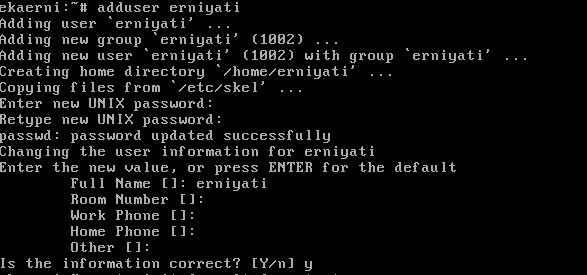
Silahkan masukkan password sesuai keinginan , lalu tekan “y” enter
- Restart aplikasi FTP server
Perintah: #/etc/init.d/proftpd restart
- Pengujian
- Buka ke web browser
- Masukan ftp.ekaerni.sch.id pada addressbar lalu enter
- Akan muncul tamplikan seperti berikut:
Lalu masukan username dan password sesuai dengan yang telah kita biat tadi klik ok
- Hasil akhir:
Klik “up to higher level directory
Akan muncul tampilan:
Selesai
selamat mencoba ;)